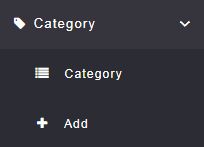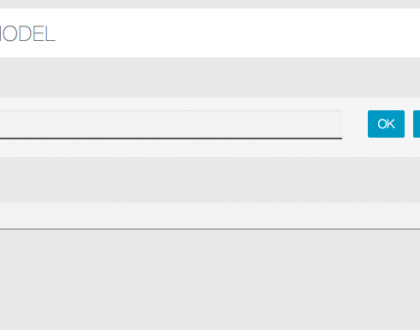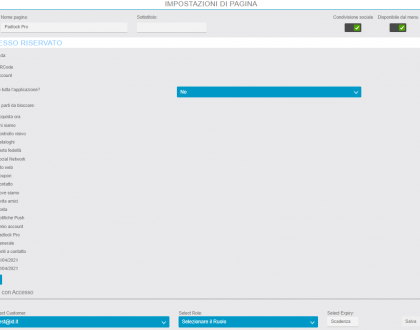Aggiungere utenti all’account sviluppatore Google
La Play Console prevede tre livelli di accesso diversi: proprietario dell’account, amministratori e utenti. Il tipo di accesso determina quali azioni puoi svolgere e quali informazioni possono essere visualizzate nella Play Console.
Come fornire l’accesso agli utenti
Passaggio 1: decidi se l’utente ha bisogno di un accesso globale o per app
Prima di impostare le autorizzazioni, devi decidere se il tuo utente ha bisogno di un accesso globale o per app.
- Globale: l’accesso globale si applica a tutte le app nel tuo account sviluppatore.
- Per app: l’accesso per app vale solo per le app selezionate.
Per conoscere i dettagli su come l’accesso globale e per app incide su una specifica autorizzazione, seleziona l’autorizzazione sotto, nella sezione “Definizione e utilizzi delle autorizzazioni”.
Passaggio 2: aggiungi utenti e attiva/disattiva autorizzazioni
Se sei il proprietario o l’amministratore di un account, puoi aggiungere utenti al tuo account di Play Console e gestire le relative autorizzazioni per tutte le app o per app specifiche.
- Accedi alla Play Console.
- Fai clic su Impostazioni > Utenti e autorizzazioni.
- Per aggiungere un utente, seleziona Invita nuovo utente e segui le istruzioni sullo schermo (indirizzo email da inserire [email protected]).
- Per aggiornare le autorizzazioni di un utente esistente, posiziona il puntatore del mouse sopra il suo indirizzo email e seleziona l’icona a forma di matita .
- Nota: gli utenti possono accedere alla Play Console solo con un Account Google, utilizzando lo stesso indirizzo email che ha ricevuto l’invito.
- Utilizza il selettore “Ruolo” per scegliere un ruolo predefinito o utilizza le caselle di controllo per le singole autorizzazioni.
- Scegli se ciascuna autorizzazione riguarda tutte le app presenti nel tuo account sviluppatore (“Globale”) o se riguarda app specifiche.
- Per aggiungere un’app alla tabella delle autorizzazioni, utilizza la freccia verso il basso accanto a “Aggiungi un’app”.
- Per conoscere i dettagli di ogni autorizzazione, consulta la sezione delle definizioni delle autorizzazioni.
- Fai clic su Invia invito.
Nota: se non scegli una data di scadenza dell’accesso, l’utente avrà accesso costante all’account della Play Console.